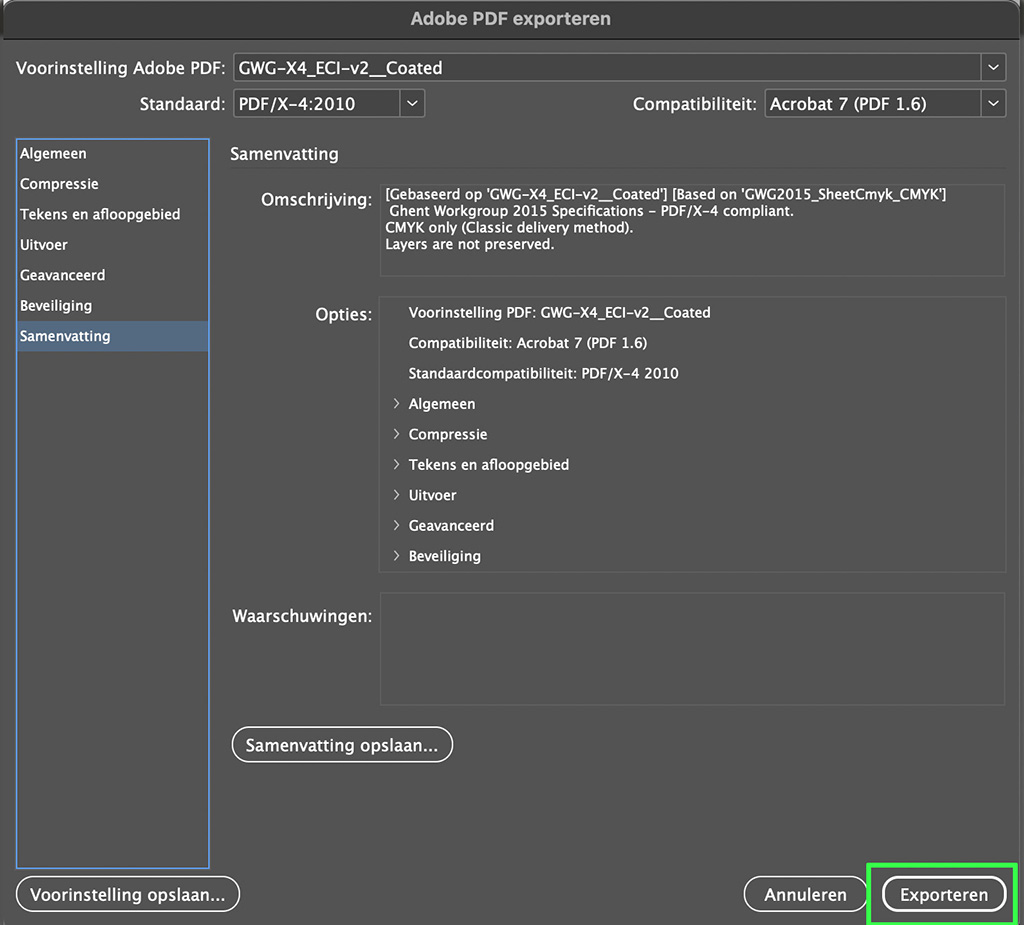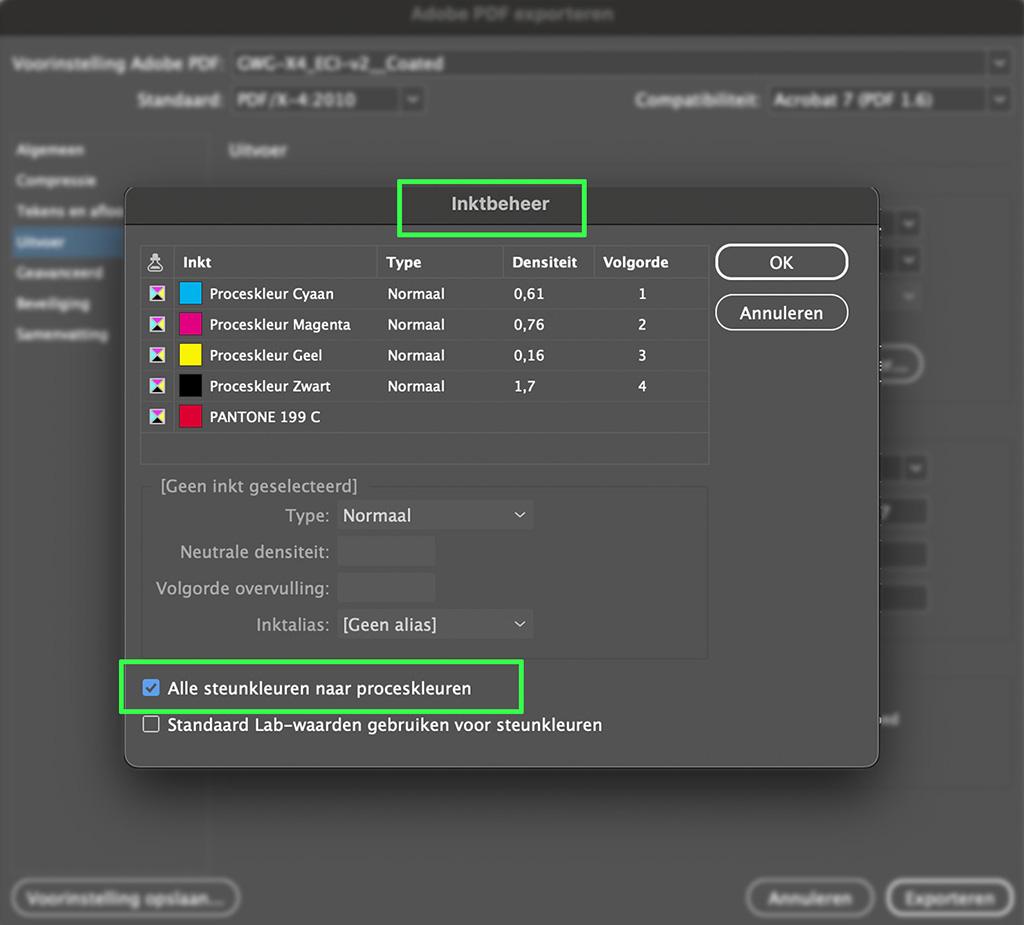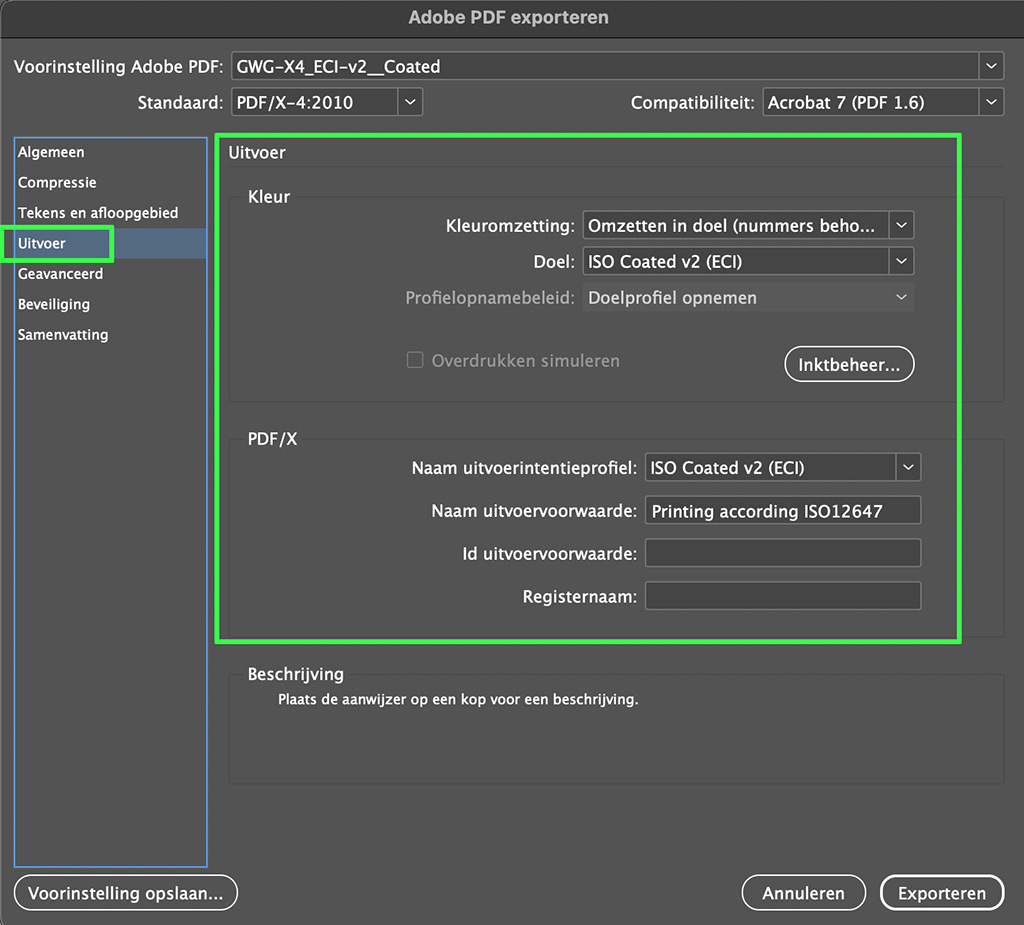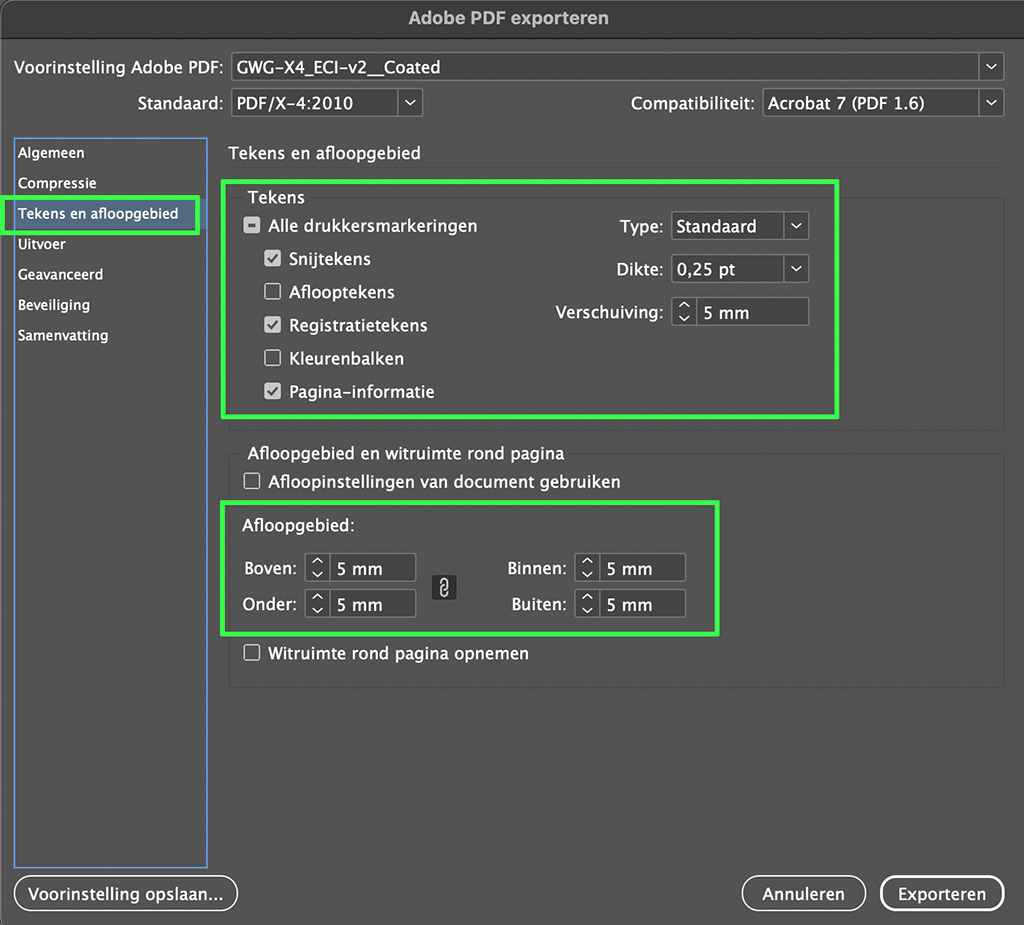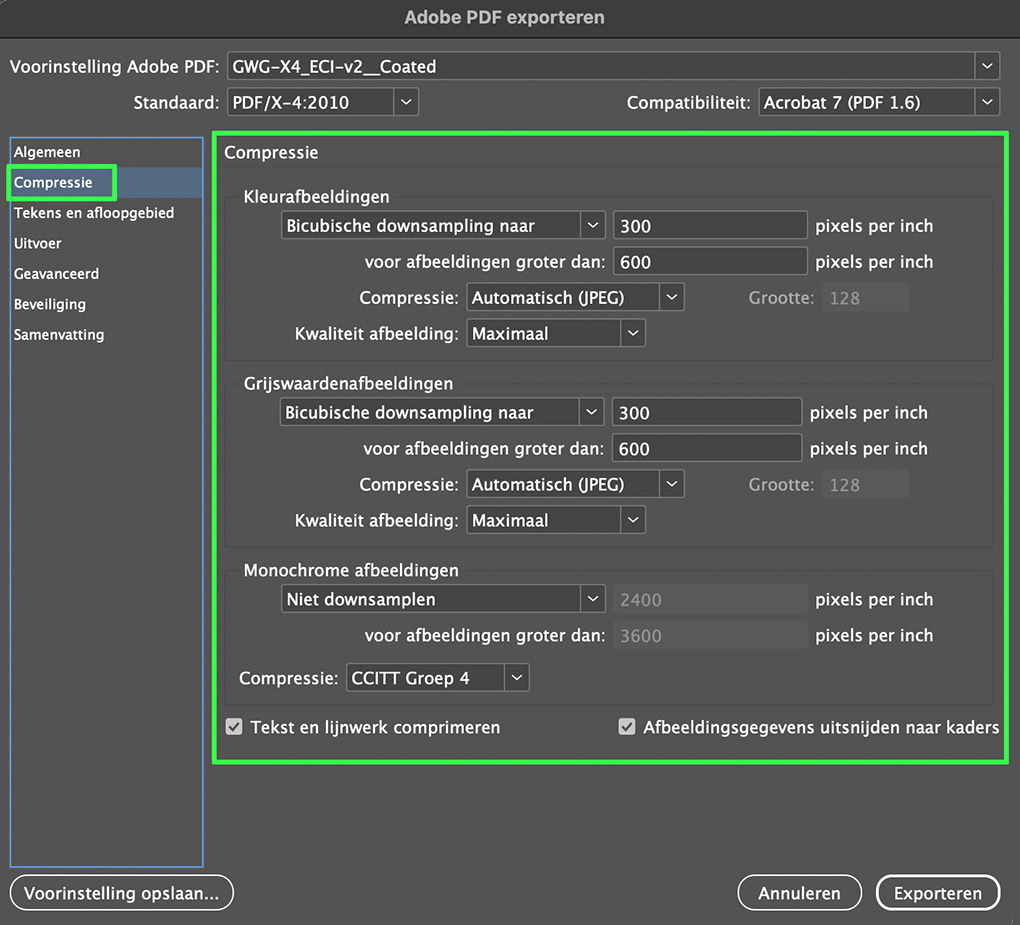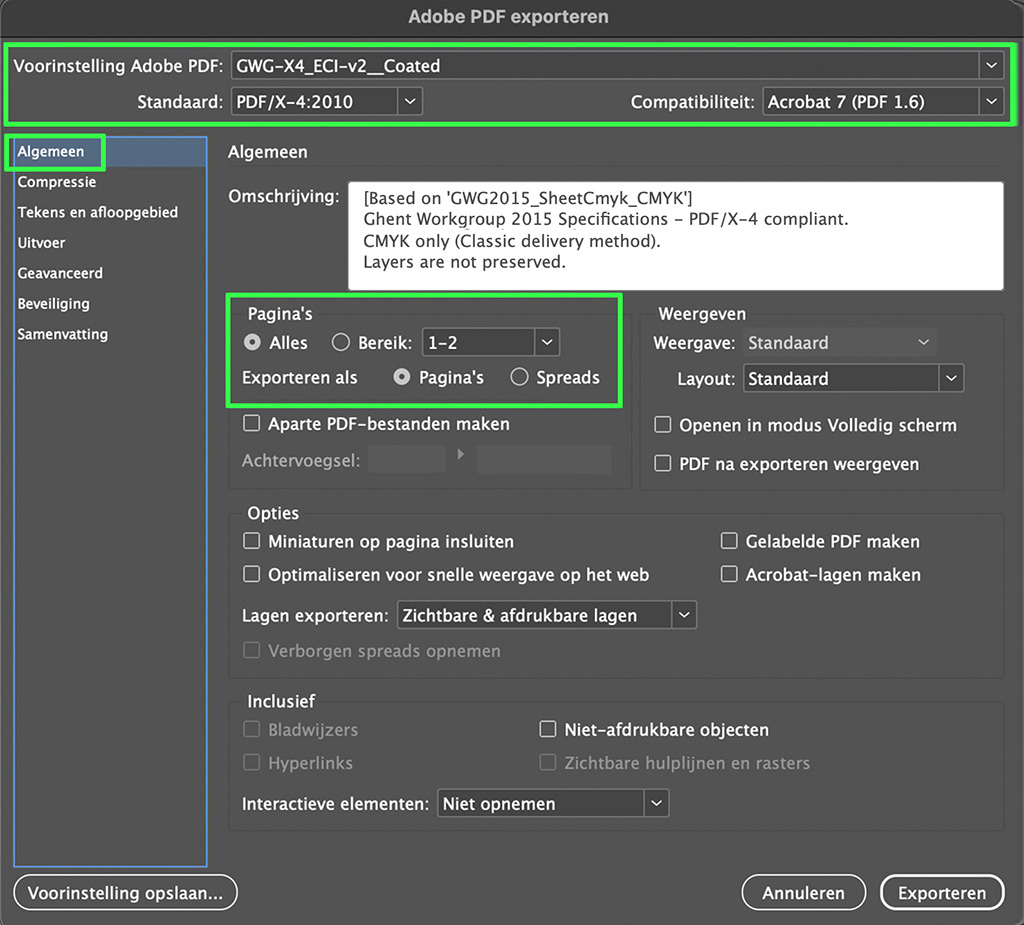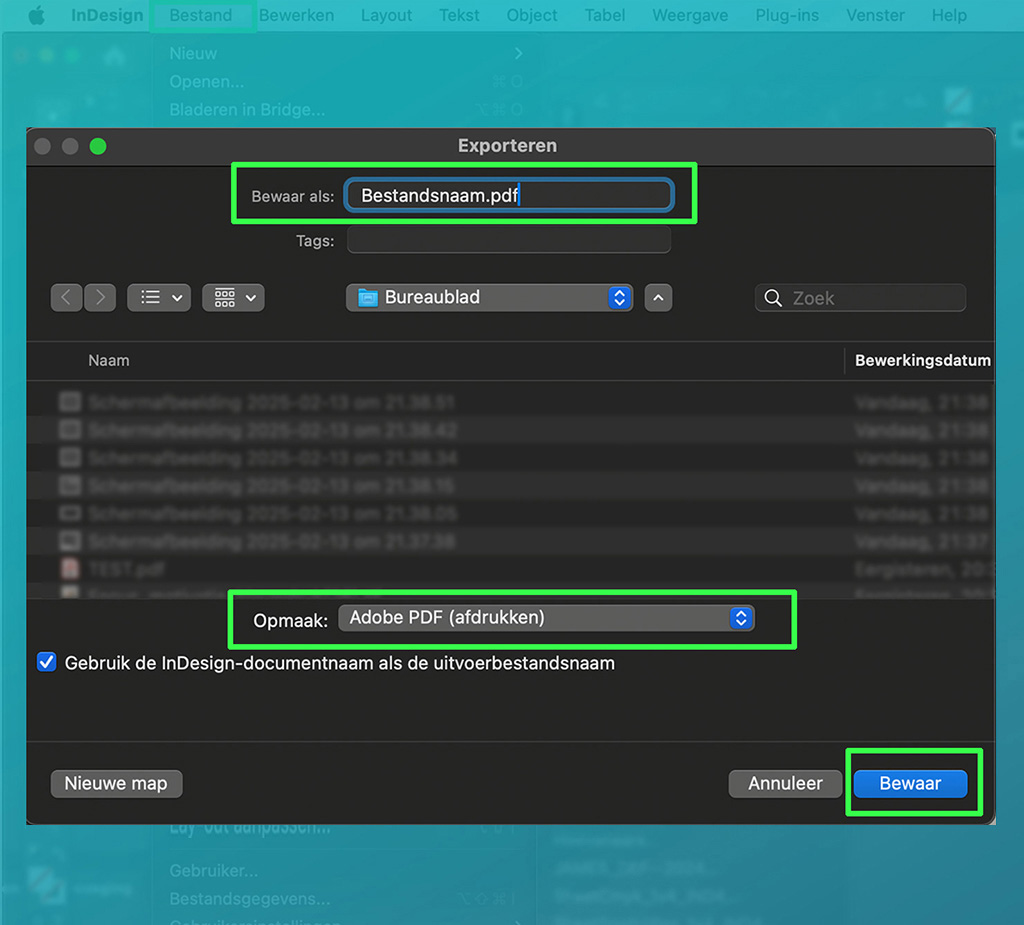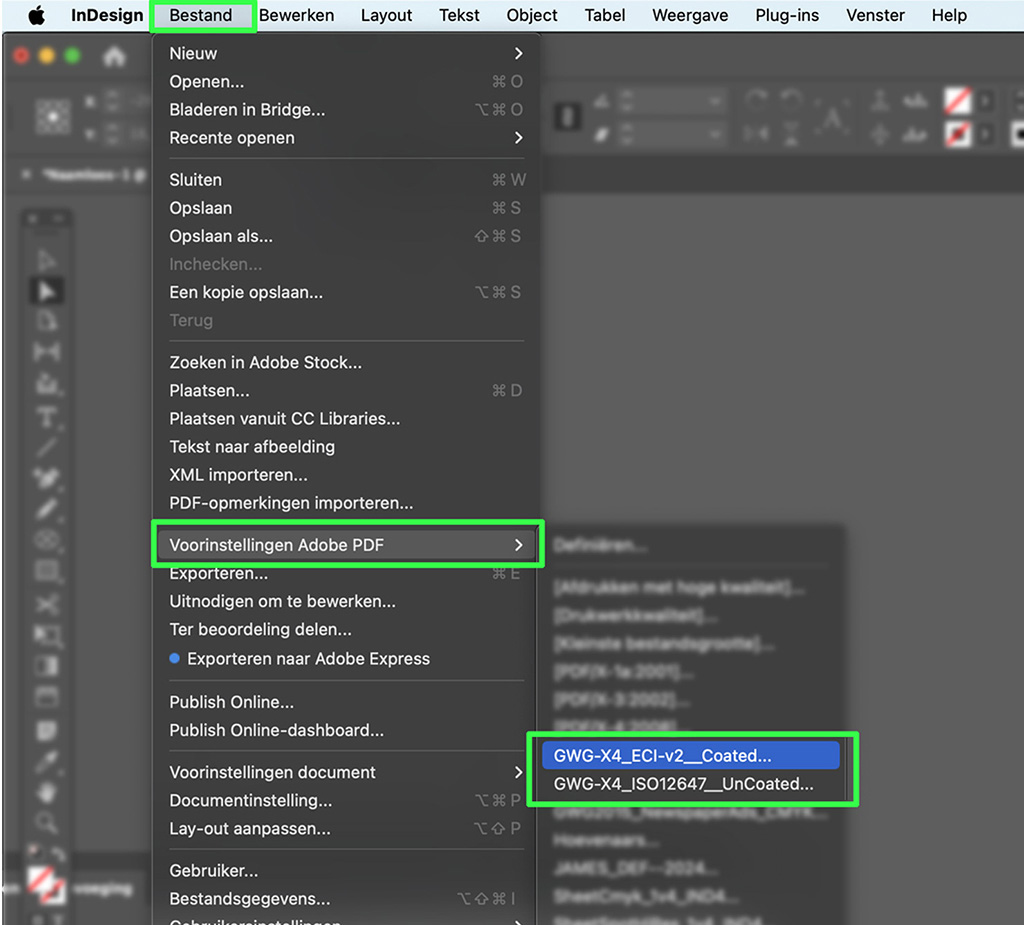Aanleverspecificaties
Om u zo goed mogelijk te kunnen helpen & de kwaliteit van uw product te kunnen garanderen, hanteren wij de volgende aanleverspecificaties
AANLEVERSPECIFICATIEs
Op deze pagina vind je alle informatie die je nodig hebt om je bestanden correct aan te leveren. Van bestandsformaten en kleurinstellingen tot resolutie en snijmarges – we helpen je graag om ervoor te zorgen dat jouw ontwerp perfect wordt geproduceerd.
Volg onze richtlijnen voor een soepel en foutloos proces. Heb je toch vragen of wil je zeker weten dat je bestand aan alle eisen voldoet? Ben je opzoek naar een template voor het opmaken van je bestand? MNO staat altijd klaar om te helpen! Neem gerust contact met ons op voor advies of een bestandscontrole.
Kies een categorie:
1 Aanlevermethoden
Om een soepel en vlot productieproces te garanderen, vragen wij je om bestanden op de juiste manier aan te leveren. Je kunt je bestanden op de volgende manieren bij ons aanleveren:
WeTransfer: Stuur je bestanden eenvoudig via www.wetransfer.com naar info@mno-design.nl.
E-mail: Voor kleinere bestanden (tot max. 10 MB) kun je deze direct per e-mail sturen naar info@mno-design.nl
2 BESTANDsformaten (PDF)
Voor het beste drukresultaat gaat onze voorkeur altijd uit naar PDF-bestanden. Dit formaat zorgt voor een consistente weergave van je ontwerp en voorkomt fouten, waardoor het productieproces soepel verloopt.
Heb je je bestand in een ander formaat? Geen probleem! Wij accepteren ook AI, EPS, INDD, PSD, TIFF, JPG. Dankzij onze professionele grafische software kunnen wij vrijwel elk bestand omzetten en optimaliseren voor drukwerk.

JOBOPTIONS adobe indesign (Presets)
3 Papierformaten
Voor het ontwerpen en aanleveren van drukwerk is het belangrijk om de juiste papierformaten te gebruiken. De meest voorkomende standaardformaten zijn de A- en B-reeksen, die wereldwijd worden gebruikt voor drukwerk en printproducties. Daarnaast zijn er specifieke formaten voor enveloppen, zodat je drukwerk perfect past bij de gekozen verpakking.
A-reeks
De A-reeks is de meest gangbare standaard en wordt vaak gebruikt voor drukwerk zoals posters, flyers en documenten. Het begint bij A0, met een oppervlakte van precies 1 m². Elk volgend formaat is steeds de helft van het voorgaande. Zo is A1 half zo groot als A0, A2 is half zo groot als A1, enzovoort.
B-reeks
De B-reeks wordt gebruikt voor grotere toepassingen zoals posters of boeken. Deze formaten zijn iets groter dan de A-reeks en worden vaak toegepast wanneer extra ruimte nodig is.
Enveloppen reeks
Enveloppen worden aangeduid met de C-reeks, ontworpen om perfect bij de A-reeks te passen.
Het begrijpen van deze reeksen helpt bij het maken van efficiënt en professioneel drukwerk dat precies past bij jouw wensen. Hieronder vind je een overzicht met de meest gebruikte maten, eventuele product templates worden in overleg opgestuurd.
A-reeks
B-reeks
Enveloppen-reeks
4 AFLOOP, MARGES, KADERS & Lijnen
Bij het opmaken van drukwerk is het belangrijk om rekening te houden met afloop, marges, kaders en lijndikte. Dit voorkomt snijfouten, zorgt voor een professionele uitstraling en garandeert een perfect eindresultaat.
Afloop (bleed)
Zorg altijd bij drukwerk voor minimaal 3 mm afloop rondom je ontwerp. Dit betekent dat achtergronden en afbeeldingen doorlopen voorbij de snijlijn, zodat er geen ongewenste witranden ontstaan na het snijden. Voor signing en grootformaat producties is dit altijd 10 mm.
Veilige marges
Zorg dat teksten, logo’s en afbeeldingen een aantal millimeter binnen het gebied dat je wil bedrukken staan. We kunnen kleine verschuivingen van materialen op onze drukpersen namelijk niet altijd voorkomen. Door belangrijke elementen in je ontwerp binnen de veiligheidsmarge te plaatsen, weet je zeker dat deze bij het snijden van je product niet verloren gaan.
Kaders
Als je een rand of kader gebruikt rondom je ontwerp, houd dan voldoende afstand van de snijlijn. Te dunne kaders kunnen visueel scheef ogen na het snijden. Een minimale afstand van 5 mm vanaf de snijlijn wordt aanbevolen.
Lijndikte
Gebruik voor drukwerk geen lijndiktes dunner dan 0,25 pt. Dunnere lijnen kunnen slecht zichtbaar of zelfs onzichtbaar worden bij het drukken. Voor witte lijnen op een gekleurde achtergrond is een dikte van minimaal 0,5 pt aan te raden voor een goed resultaat.
5 LETTERTYPEN (FONTS)
Bij het aanleveren van drukbestanden is het belangrijk om rekening te houden met de gebruikte lettertypen. Om te voorkomen dat er bij het openen van het bestand afwijkingen ontstaan, raden we aan om alle teksten om te zetten naar lettercontouren. Dit zorgt ervoor dat het lettertype correct wordt weergegeven, ongeacht of de ontvanger het lettertype op zijn systeem heeft geïnstalleerd.
Doorgaans alle Adobe fonts zijn te bedrukken op kleinformaat drukwerk. Maak je gebruik van meer exotische fonts zoals symbolen, zorg er dan voor dat deze altijd omgezet worden naar lettercontouren. Gebruik je emoji fonts in je ontwerp? Zet deze dan om naar afbeeldingen. Zet fonts voor het bedrukken van large-format- of promotionele producten altijd om naar lettercontouren.
Wanneer je een InDesign-document aanlevert, zorg er dan voor dat alle gebruikte lettertypen worden bijgesloten. Dit kan eenvoudig via de optie Package (Pakket maken) in InDesign, waardoor alle gekoppelde lettertypen en afbeeldingen in één map worden verzameld. Zo garanderen we dat het ontwerp exact wordt weergegeven zoals bedoeld.

6 Kleurruimten CMYK, PMS, RGB & LAB
Kleurverschillen tussen materialen
Hoe de kleuren van je ontwerp er in het echt uitzien is afhankelijk van het gekozen materiaal. Dat zit zo; de inkt die gebruikt wordt bij digitaal en offset drukwerk is transparant. De ondergrond heeft daarom invloed op de uiteindelijke kleur. Daarnaast heeft de weerkaatsing van licht invloed op onze perceptie van een kleur. Zo kunnen kleuren op een ongestreken materiaal zoals ‘hvo offset’ behoorlijk verschillen met een gestreken materiaalsoort als ‘gesatineerd mc’.
Wanneer je kiest voor een full color-bedrukking adviseren wij het ontwerp op te slaan met een kleurenprofiel: Coated FOGRA39 (ISO 12647-2:2004) voor gestreken papier of Uncoated FOGRA29 (ISO 12647-2:2004) voor ongestreken papier. Afhankelijk van het gekozen materiaal en veredeling zoals een laminaat is het namelijk mogelijk dat de kleur iets afwijkt van je wens. Elk materiaal absorbeert de inkt op een andere manier. Een kleurprofiel zorgt voor een zo consistent mogelijk eindresultaat.
Bij het bestellen van producten met een full color bedrukking is het belangrijk dat je je ontwerp zelf omzet naar CMYK. Bevat je bestand bij het aanleveren toch nog PMS- of RGB-kleuren? Dan kan dat, ondanks de automatische omzetting die standaard volgt, zorgen voor kleurverschillen. Zet kleuren daarom altijd handmatig om voordat je je bestand aanlevert
Wanneer je ontwerp op verschillende producten gebruikt wordt, bijvoorbeeld bij een huisstijl, raden we je aan om zoveel mogelijk hetzelfde materiaal te gebruiken.
CMYK, PMS, RGB en LAB: Wat is het verschil en wanneer gebruik je welke?
Bij grafisch ontwerp en drukwerk zijn CMYK, PMS, RGB en LAB de vier belangrijkste kleurmodellen.
Elk model heeft een eigen toepassing en invloed op hoe kleuren worden weergegeven.
CMYK (Cyaan, Magenta, Geel, Zwart)
- CMYK / Full color (Cyaan, Magenta, Geel, Key)
- Toepassing: Drukwerk (folders, visitekaartjes, posters)
- Werking: Mengt vier inkten om kleuren te creëren
- Voordeel: Geschikt voor full-color prints
- Nadeel: Kleuren kunnen per printer of materiaal iets afwijken
PMS (Pantone Matching System)
- PMS (Pantone Matching System)
- Toepassing: Huisstijlkleuren, logo’s, luxe drukwerk (meer dan 1100 kleuren)
- Werking: Vooraf gedefinieerde kleuren uit een standaard kleurenwaaier
- Voordeel: Consistente kleurweergave wereldwijd
- Nadeel: Minder geschikt voor afbeeldingen met veel kleurnuances
RGB (Rood, Groen, Blauw)
- RGB (Rood, Groen, Blauw)
- Toepassing: Digitale schermen (websites, social media, tv)
- Werking: Lichtkleuren worden gecombineerd voor een breed kleurenspectrum
- Voordeel: Levendige en felle kleuren op schermen
- Nadeel: Niet geschikt voor drukwerk, kleuren kunnen afwijken bij conversie naar CMYK
LAB (Lichtheid, A-kanaal, B-kanaal)
- Toepassing: Kleurnauwkeurigheid en kleurcorrectie in beeldbewerking
- Werking: Baseert kleuren op hoe mensen ze waarnemen, onafhankelijk van apparaten
- Voordeel: Groot kleurenspectrum, perfecte conversie tussen kleurmodellen
- Nadeel: Niet direct bruikbaar voor print of digitale schermen zonder omzetting naar cmyk
7 KLEURPROFIELEN (ECI)
Om de beste drukkwaliteit en kleurbeleving garanderen, vragen we je om je bestanden correct op te maken volgens de richtlijnen van ECI.org (European Color Initiative).
Je kan deze site ook hier bezoeken www.eci.org

In Nederland wordt gewerkt met een CMYK-aanlevermethode. Dit betekent dat in de creatiefase foto’s en andere beeldelementen worden omgezet naar CMYK.Voor kritische kleurweergave is het gebruik van een correct kleurprofiel zowel voor de kleurconversie van RGB naar CMYK als voor hardcopy proofing en softproofing noodzakelijk.
De omzetting wordt in vrijwel alle programma’s gedaan via ICC-gebaseerd kleurmanagement. Daarbij worden ICC-profielen gebruikt. Voor verschillende papierklassen gelden verschillende kleurprofielen.
ICC proFIELEN downloads
installeren icc PROFIELEN
Hieronder vindt u de instructies voor het installeren van de profielen op zowel MacOS als Windows.
Op een Mac (macOS) dient u de bestanden te kopiëren naar:
Macintosh > Library > ColorSync > Profiles
Op een PC (Windows) dient u de bestanden te kopiëren naar:
C: > Windows > System32 > Spool > Drivers > Color
(bij windows rechtermuis klikken en kiezen voor ‘installeer profiel’)
8 PIXELS VS vectoren
Bij digitale afbeeldingen zijn er varianten; pixel afbeeldingen (rasterafbeeldingen) & vector afbeeldingen. Het begrijpen van hun verschillen helpt bij het kiezen van het juiste bestandsformaat voor drukwerk, webdesign en andere toepassingen.
Over het algemeen zijn pixelafbeeldingen beter geschikt voor foto’s en realistische afbeeldingen, terwijl vectoren ideaal zijn voor grafische ontwerpen die schaalbaar moeten zijn zonder verlies van detail of scherpte.
PIXEL Afbeeldingen (DPI)
Pixel afbeeldingen bestaan uit kleine gekleurde vierkantjes (pixels). Hoe hoger de resolutie, hoe scherper de afbeelding. Bij vergroten kunnen pixels zichtbaar worden, wat leidt tot kwaliteitsverlies. Bestandsformaten zoals JPEG, PNG en GIF zijn geschikt voor foto’s en gedetailleerde beelden met kleurovergangen. Voor hoogwaardig drukwerk wordt een resolutie van 300 dpi aangeraden. Dit zorgt voor scherpe lijnen en duidelijke details. Lagere resoluties, zoals 72 dpi (geschikt voor beeldschermen), leiden tot onscherpe of korrelige afdrukken.
Print- & drukwerk = 300 DPI
Sign & grootformaat = 150 DPI
Vectoren
Vectorafbeeldingen, zijn opgebouwd uit wiskundige formules die lijnen en vormen definiëren. Hierdoor kunnen ze oneindig vergroot worden zonder kwaliteitsverlies. Dit maakt vectorbestanden ideaal voor logo’s, iconen, typografie en illustraties die op verschillende formaten haarscherp moeten blijven. Veelgebruikte vector formaten zijn SVG, AI, EPS en PDF.
9 Overprint & inktbezetting
OVerdruk
Overdruk houdt in dat een kleur over een andere wordt gedrukt in plaats van uitgespaard. Dit wordt vaak toegepast bij zwarte tekst om verschuivingen tijdens het drukken te voorkomen. Bij andere kleuren kan dit echter ongewenste mengkleuren veroorzaken.
INKTBEZETTING
Inktbezetting verwijst naar de totale hoeveelheid inkt op een bepaald gebied van het drukwerk. Te hoge inktbezetting (bijvoorbeeld boven 280-300%) kan problemen geven zoals langzamere droging of vlekken. Controleer en beperk dit via je ontwerpsoftware om een optimaal drukresultaat te garanderen.
10 STANSEN & CONTOURSNIJDEN
Bij het aanleveren van stansvormen en cutcontouren is het belangrijk dat deze correct worden opgezet. Gebruik hiervoor een aparte steunkleur (Spot Color) met een duidelijke naam, zoals “CutContour” of “Stanslijn”. Stel de lijn in op Overprinten om te voorkomen dat deze per ongeluk wordt uitgespaard in de druk. Gebruik geen verlopen of effecten, maar een zuivere vectorlijn. Lever het bestand aan als een PDF met lagen, zodat de drukker de contouren correct kan verwerken.
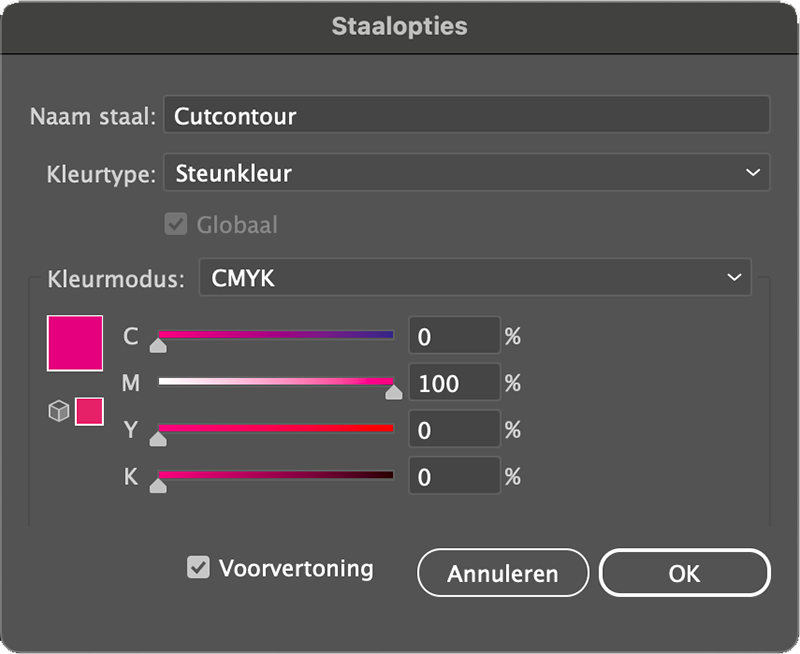
Meest Gebruikte benamingen
druk- / printwerk
Large format
11 pdf exporteren – Adobe indesign
Voor het correct aanleveren van PDF-bestanden vanuit Adobe InDesign volg je deze stappen om een drukgerede PDF te kunnen maken.